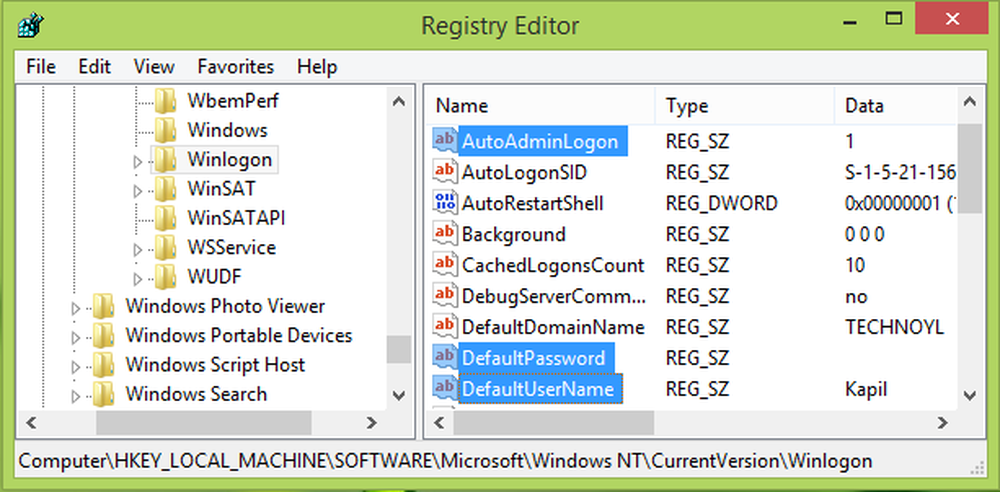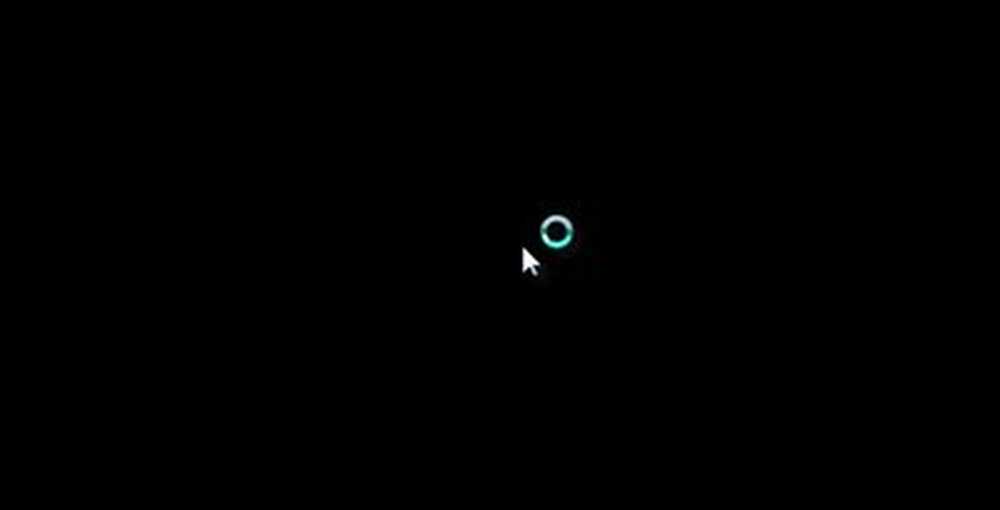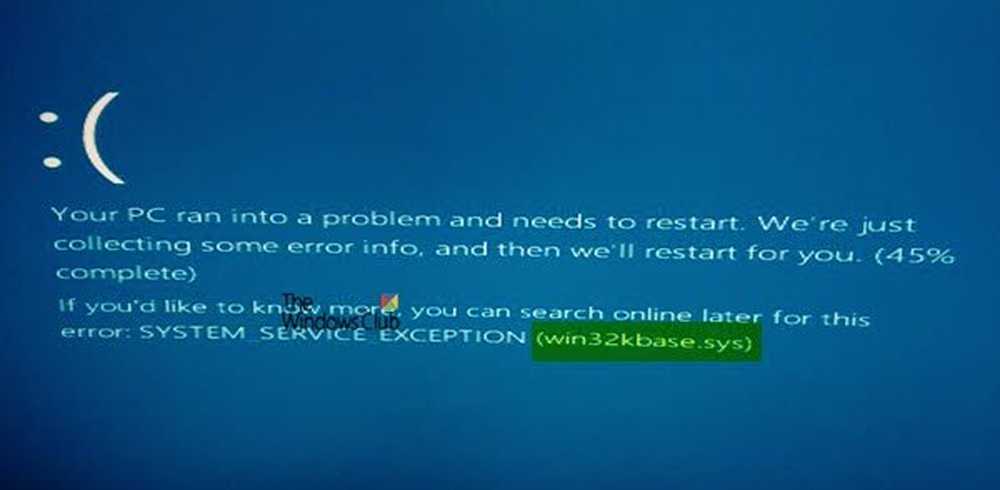Correggere il codice errore di attivazione di Windows 10 0xC004F012
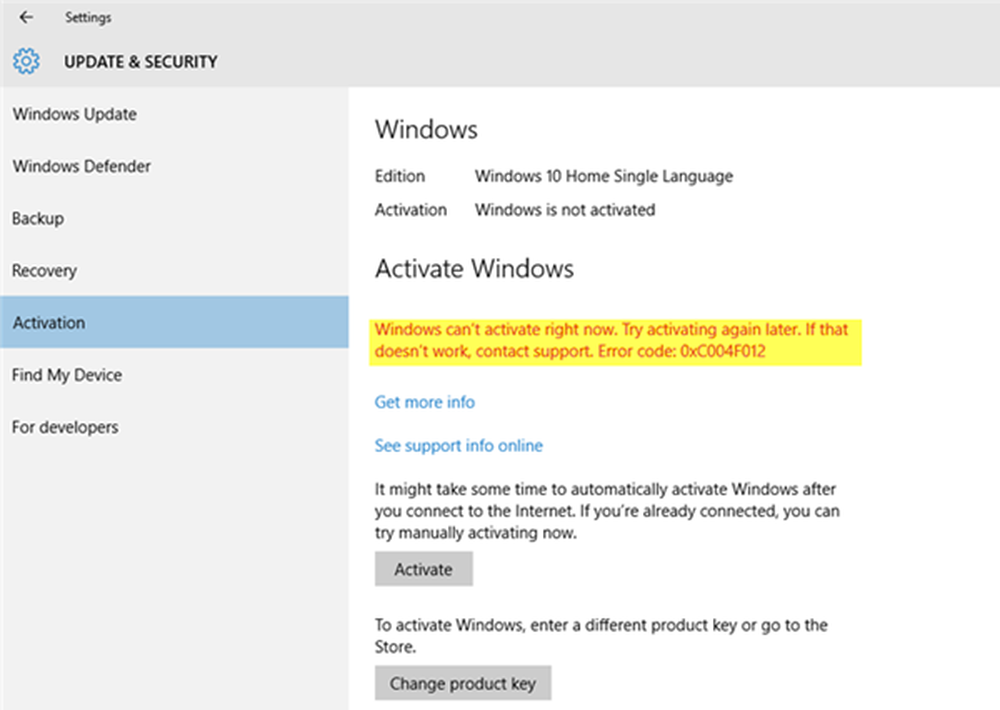
A volte, è difficile attivare il sistema operativo Windows. Uno di questi errori di attivazione di Windows 10 viene fornito con un codice di errore 0xC004F012. Se stai cercando una soluzione efficace a questo errore, forse alcuni dei nostri suggerimenti ti aiuteranno.
Errore di attivazione di Windows 10 0xC004F012
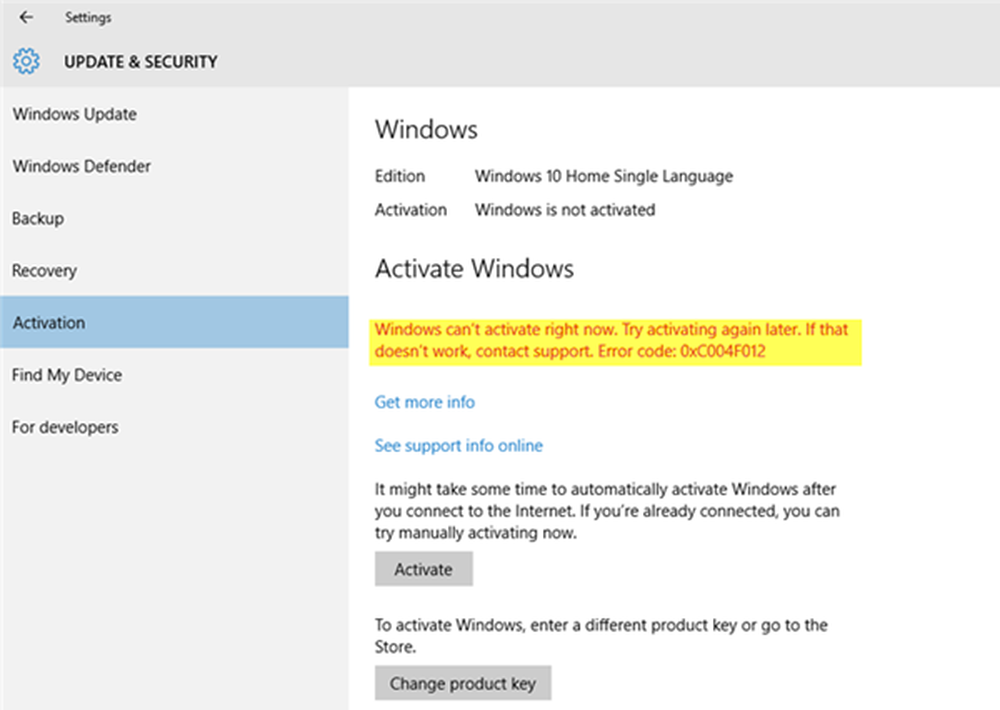
Potresti chiederti cosa ha causato questo errore. Bene, l'errore di attivazione di Windows 10 0xC004F012 si verifica a causa di repository di licenze mancanti o corrotte. A volte l'errore si verifica durante l'attivazione iniziale e talvolta durante un aggiornamento principale in cui lo stato di attivazione viene perso.
Il problema si verifica quando fai clic sulla filigrana in basso a destra sullo schermo per attivare Windows. Potresti vedere il seguente messaggio:
Windows non può essere attivato al momento. Prova ad attivarlo di nuovo più tardi. Se non funziona, contatta l'assistenza. Codice di errore: 0xC004F012.
A volte viene visualizzato un messaggio di errore diverso:
Il servizio di gestione licenze software ha segnalato che la chiamata non è riuscita perché il valore per la chiave di input non è stato trovato.
In entrambi i casi, qualunque sia la causa esatta dell'errore, la soluzione è ricostruire il token Tokens.dat o i token di attivazione sul sistema, indipendentemente dal fatto che sia corrotto o scomparso, o che non sia stato aggiornato con successo.
Ricostruisci il file dei Token di attivazione
1] Apri la seguente cartella - C: \ Windows \ System32 \ SPP \ Store \ 2.0.
2] Troverete il file 'tokens.dat' nella cartella 2.0. Rinominalo in "token.old". Chiudi l'Esplora file.
3] Ora, esegui Prompt dei comandi come amministratore, digita il seguente comando e premi Invio:
net start sppsvc
4] Avanti eseguire il seguente comando:
cscript.exe slmgr.vbs / rilc
5] Attendere che i comandi vengano eseguiti e quindi riavviare il sistema due volte.
6] Ora vai a 'impostazioni> Attivazione ed esegui il' Risoluzione dei problemi di attivazione '.
Questo dovrebbe risolvere il problema.
Se ciò non risolve il problema, puoi risolvere l'errore modificando il codice prodotto tramite il prompt dei comandi.
Cambia il codice prodotto di Windows
Se il problema riguarda l'host KMS che non si trova nel DNS, è necessario accertarsi che il DNS abbia il KMS corretto. L'errore 0xC004F012 specificherà che la sintassi dell'etichetta nome / etichetta del volume o del file non è corretta. In questo caso, dovrai modificare il codice prodotto come segue:
1] Chiudi tutte le schede e i programmi aperti.
2] Aprire un prompt dei comandi con privilegi elevati ed eseguire quanto segue:
slmgr.vbs.ipk
4] Quindi, digita quanto segue e premi Invio per attivare il codice prodotto:
slmgr.vbs / ato
Windows 10 dovrebbe essere attivato.
Hai un'altra opzione, e questo è il metodo del telefono
Attiva Windows 10 usando il tuo telefono
Puoi anche provare ad attivare Windows 10 telefonicamente. Devi chiamare Microsoft per questo.

1] Tipo 'Slui 4'nella casella Inizia ricerca e premi Invio.
2] Seleziona il tuo paese e fai clic su "Avanti".
3] Tenere aperta la finestra e chiamare il numero verde per il proprio paese.
4] Il sistema automatico ti fornirà un ID di conferma che devi essere pronto a prendere nota.
5] Digita questo ID di conferma nella casella sulla finestra e fai clic su "Attiva".
Spero che qualcosa qui ti aiuti.